Как создать .Bat-файл в Windows
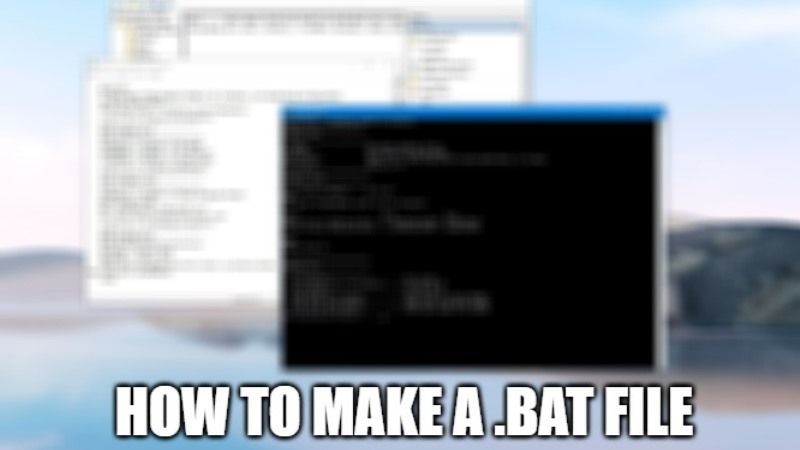
На ПК с Windows пакетный файл представляет собой текстовый файл, содержащий хотя бы одну команду MS-DOS. Система Windows будет идентифицировать пакетный файл по расширению «.bat» и выполнять команды в файле, кроме открытия файла в Блокноте. Вы можете легко создать bat-файл в Windows, если ваш компьютер автоматически выполняет одну или несколько команд MS-DOS, когда вы дважды щелкаете по тому же файлу. В этом руководстве я покажу вам, как создать файл .bat на компьютере с Windows.
Как создать .Bat-файл на ПК с Windows
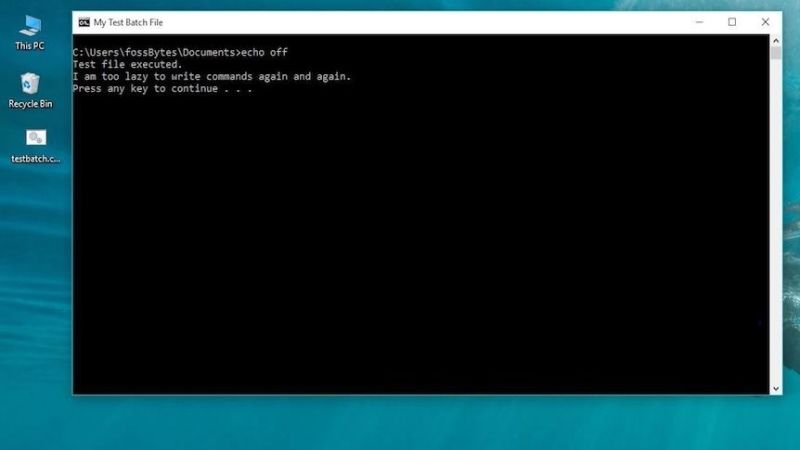
По сути, пакетный файл или файл .bat — это файл, содержащий код командной строки, который может выполняться в операционной системе Windows в соответствии с зарегистрированным исходным кодом. В любом случае, этот батник предполагается использовать для запуска программ и запуска утилит.
Тогда как сделать пакетный файл (BAT) в Windows? В этой статье я объясню, как создать пакетный файл (.bat) в Windows, вот способы:
- Прежде всего, нажмите «Пуск», а затем введите «Блокнот» в поиске.
- Щелкните значок «Блокнот», когда он появится в списке результатов поиска.
- После этого введите команды, которые вы хотите, чтобы Windows запускала при двойном щелчке пакетного файла. Вы также должны размещать каждый заказ на отдельной строке. Например, если вы хотите, чтобы командный файл менял каталог на «C:\Games» и запускал программу «game.exe», первая строка файла должна содержать команду «cd c:\games», а вторая строка должна содержать команду «game.exe».
- После этого щелкните меню «Файл» в верхней части окна «Блокнот» и выберите «Сохранить как».
- Теперь вам нужно щелкнуть раскрывающееся меню рядом с «Сохранить как тип», а затем выбрать «Все файлы».
- Вы можете ввести желаемое имя файла в поле Имя файла и включить расширение «.bat». Например, «game.bat» — допустимое имя для пакетного файла.
- Наконец, нажмите на кнопку Сохранить.
И вот как вы теперь создали файл .bat на компьютере с Windows. Также не забудьте проверить, как исправить ошибку недоступного загрузочного устройства и как загрузиться с USB-накопителя в Windows 10.






